このブログでは、GitHub アクションのステータス バッジを表示するようにユーザーに指示します。
GitHub アクションのステータス バッジを表示するにはどうすればよいですか?
GitHub アクションのステータス バッジを表示するには、次の手順を検討します。
ステップ 1: GitHub アカウントを開く
GitHub アカウントを開き、特定のリポジトリを選択します。たとえば、「」を選択しました。 特典 ” リポジトリ:
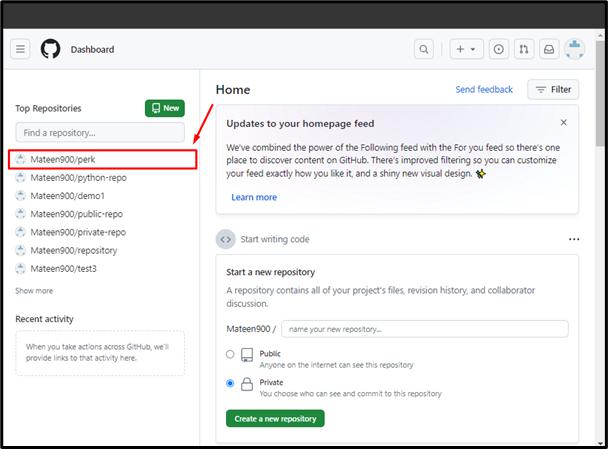
ステップ 2: [アクション] タブに移動します
その後、「」を開きます 行動 上部バーにある「」タブ:
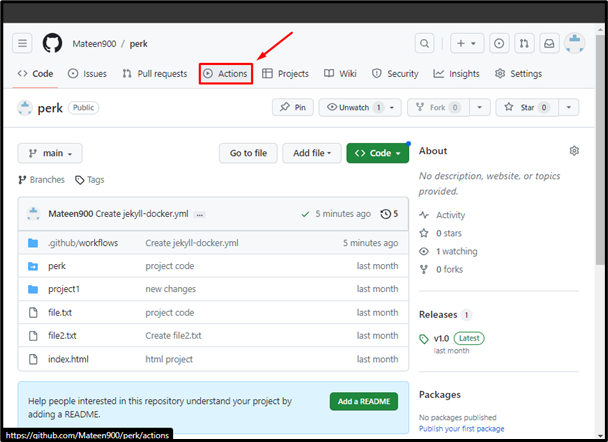
ステップ 3: ワークフローを選択する
「アクション」タブでワークフローを選択し、「 状態 」ドロップダウンから選択して設定します。
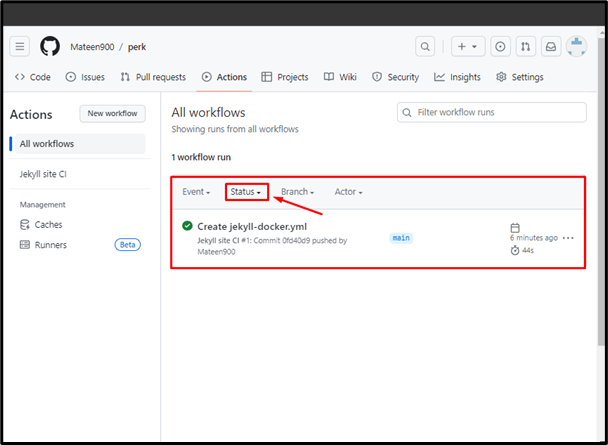
ステップ 4: ステータス バッジを表示する
表示されたステータス バッジのドロップダウンから、ワークフローの動作に基づいてワークフローのステータスを選択します。私たちの作業は正常に機能しているので、「」を選択したとしましょう。 成功 ” ステータスバッジ:
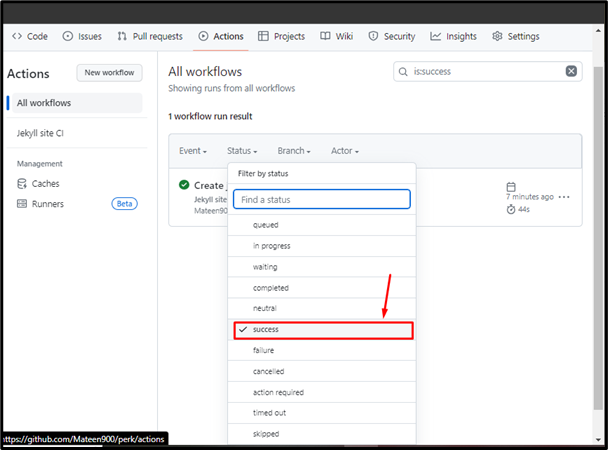
次の手順に従って、GitHub アクションのステータス バッジを設定できます。
結論
GitHub アクションのステータス バッジを表示するには、リポジトリを開いて「 行動 」タブをクリックして開きます。その後、ワークフローを選択し、「 状態 」ドロップダウンをクリックし、リストから適切なバッジを選択します。このガイドには、GitHub アクションのステータス バッジを表示するための実践的な手順が記載されています。